Cómo Crear una Historia en Facebook

Las historias de Facebook pueden ser muy divertidas de crear. Aquí te mostramos cómo puedes crear una historia en tu dispositivo Android y en tu computadora.
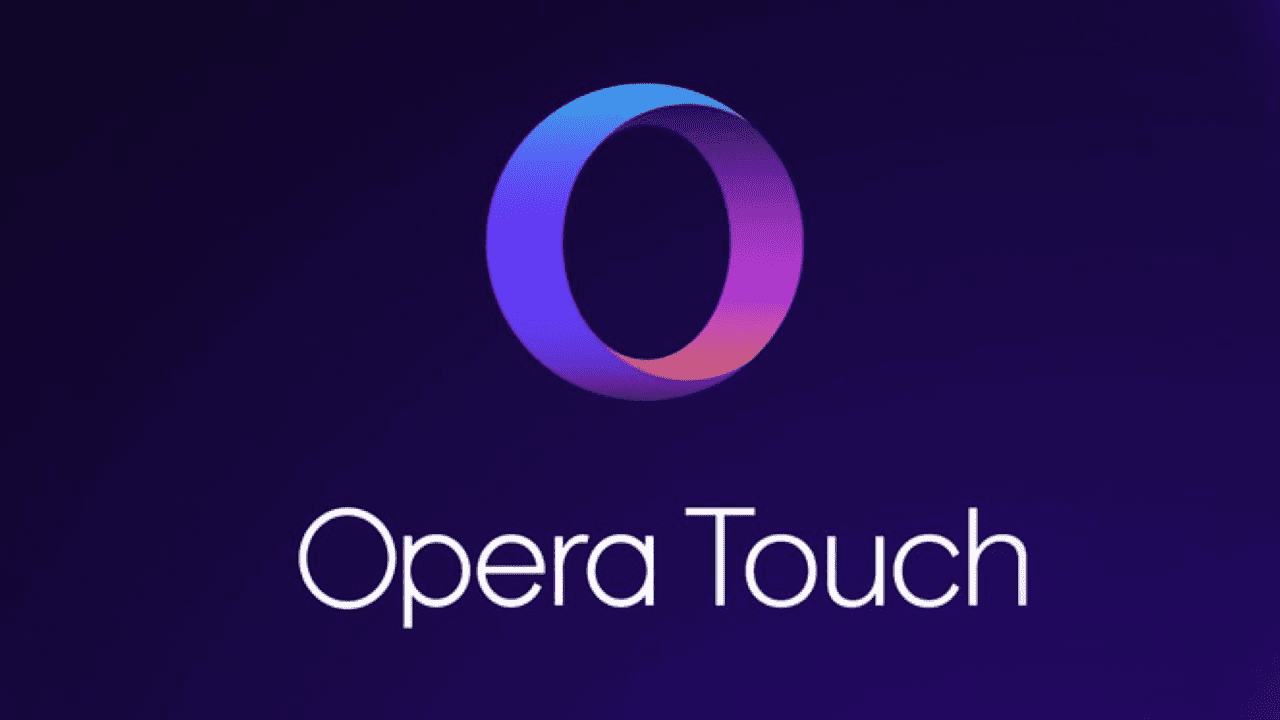
Casi todos los sitios web de Internet utilizan cookies por una razón u otra. Las cookies son pequeños archivos que se guardan en su navegador y luego se incluyen en las solicitudes al servidor web. Lo más importante es que estas cookies se utilizan con fines de autenticación y realizan un seguimiento de la cuenta en la que ha iniciado sesión.
En muchas otras situaciones, las cookies son menos importantes, pero aún pueden ser útiles, ya sea para usted o para el sitio web. Por ejemplo, se puede usar una cookie para rastrear sus preferencias de idioma y usarse para asegurarse de que reciba páginas web y contenido que pueda leer.
Otro ejemplo del uso de una cookie sería con fines de seguimiento de usuarios. Si un sitio web le asigna un identificador aleatorio, puede usarlo para rastrear su actividad en todo el sitio. Esto incluso permite que su actividad monitoreada sea anónima, asumiendo que el identificador nunca está asociado con su nombre de usuario.
Los anunciantes también utilizan cookies, cargadas a través de sus scripts de terceros. La inclusión de scripts y cookies de anunciantes de terceros permite a las empresas de publicidad realizar un seguimiento de su actividad en cualquier sitio web que incluya sus rastreadores. Luego, estos datos se utilizan para generar perfiles de interés que se utilizan para orientar anuncios a usted.
En la mayoría de los navegadores, puede administrar sus preferencias de cookies, evitando que algunas o todas estén permitidas en su dispositivo. Para administrar sus preferencias de cookies en el navegador Opera Touch, debe abrir la configuración de la aplicación. Para poder hacerlo, primero debe tocar el ícono de Opera, que se encuentra en la esquina inferior derecha de la aplicación.
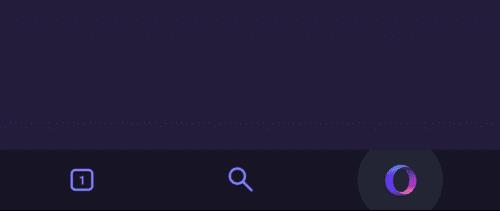
Para poder acceder a la configuración de la aplicación, toque el icono de Opera en la esquina inferior derecha.
A continuación, toque "Configuración" en la parte inferior de la lista emergente para abrir la configuración de la aplicación.
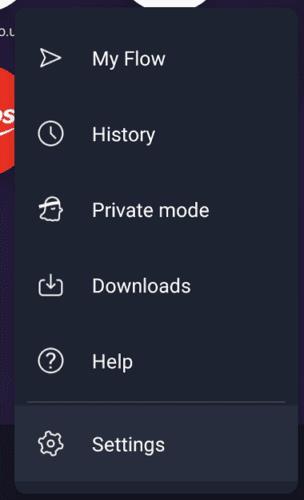
Para abrir la configuración, toque "Configuración" en la parte inferior de la lista emergente.
Para administrar sus preferencias de cookies, toque "Cookies" en la sección "Navegador" de la configuración.
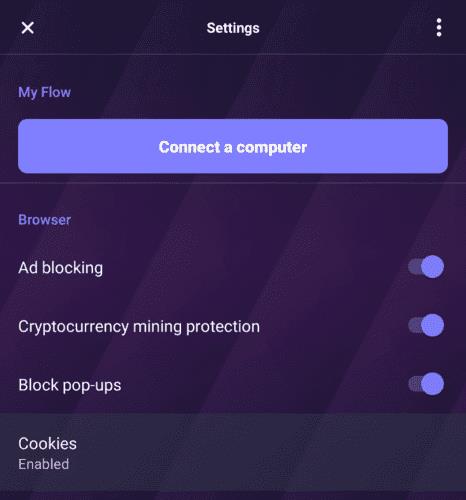
Toque "Cookies" en la sección "Navegador" de la configuración para configurar sus preferencias de cookies.
Puede elegir entre tres opciones de cookies "Habilitada", "Deshabilitada" y "Habilitada, excluyendo a terceros". "Habilitado" permite que todas las cookies se guarden en su dispositivo. "Desactivado" evita que se guarden cookies en su dispositivo. "Habilitado, excluyendo a terceros" permite que los sitios web establezcan cookies pero no ningún script de seguimiento de terceros.
Sugerencia: deshabilitar todas las cookies puede dañar ciertos sitios web, por ejemplo, es posible que no pueda iniciar sesión en absoluto. Deshabilitar solo las cookies de terceros puede romper la funcionalidad de terceros, como un sistema de comentarios de Facebook.
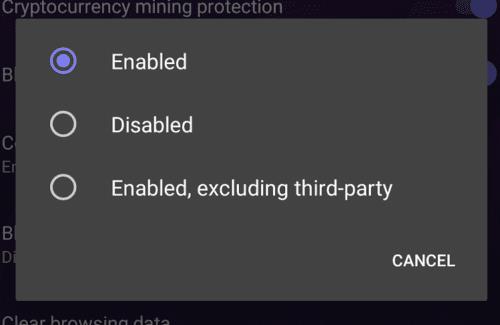
Elija sus preferencias de cookies, entre "Habilitado", "Deshabilitado" y "Habilitado, excluyendo a terceros".
Las historias de Facebook pueden ser muy divertidas de crear. Aquí te mostramos cómo puedes crear una historia en tu dispositivo Android y en tu computadora.
Aprende a desactivar los molestos videos que se reproducen automáticamente en Google Chrome y Mozilla Firefox con este tutorial.
Resuelve el problema en el que la Samsung Galaxy Tab S8 está atascada en una pantalla negra y no se enciende.
Lee ahora para aprender a borrar música y videos de Amazon Fire y tabletas Fire HD para liberar espacio, desordenar o mejorar el rendimiento.
Un tutorial que muestra dos soluciones sobre cómo evitar permanentemente que las aplicaciones se inicien al arrancar en tu dispositivo Android.
Este tutorial te muestra cómo reenviar un mensaje de texto desde un dispositivo Android usando la aplicación de Mensajería de Google.
Cómo habilitar o deshabilitar las funciones de corrección ortográfica en el sistema operativo Android.
¿Te preguntas si puedes usar ese cargador de otro dispositivo con tu teléfono o tablet? Esta publicación informativa tiene algunas respuestas para ti.
Cuando Samsung presentó su nueva línea de tabletas insignia, había mucho por lo que emocionarse. No solo el Galaxy Tab S9 y S9+ traen las mejoras esperadas, sino que Samsung también introdujo el Galaxy Tab S9 Ultra.
¿Te encanta leer libros electrónicos en las tabletas Amazon Kindle Fire? Aprende cómo agregar notas y resaltar texto en un libro en Kindle Fire.






